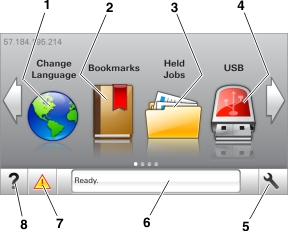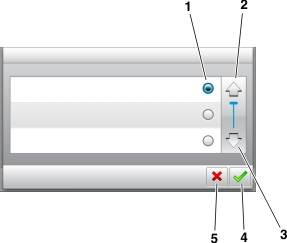Configuraţiile imprimantei
Model de bază
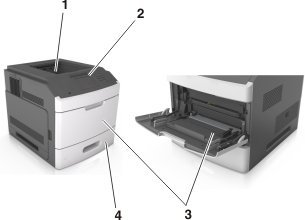
1 | Recipient standard | ||
2 | Panoul de control al imprimantei | ||
3 | Alimentator multifuncţional | ||
4 | Tavă standard pentru 550 de coli (Tava 1) | ||
Model complet configurat
 | ATENŢIE - PERICOL DE RĂSTURNARE: Configuraţiile cu montare pe podea necesită mobilier suplimentar pentru stabilitate. Dacă utilizaţi opţiuni multiple de intrare, trebuie să folosiţi un stand sau un postament pentru imprimantă. Dacă aţi achiziţionat o imprimantă cu o configuraţie similară, atunci este posibil să aveţi nevoie de mobilier suplimentar. Pentru informaţii suplimentare, vizitaţi www.lexmark.com/multifunctionprinters. |
Următoarea imagine arată numărul maxim de finisoare opţionale şi tăvi care sunt acceptate de imprimantă. Pentru mai multe informaţii privind alte configuraţii, vizitaţi www.lexmark.com/multifunctionprinters.

Opţiune de hardware | Opţiune alternativă de hardware | |
|---|---|---|
1 | Finisor cu capse |
|
2 | bloc încasetat cu 4 recipiente |
|
3 | Postament | Fără |
4 | Tavă de 2100 de coli | Fără |
5 | Tavă de 550 de coli | Tavă de 250 de coli |
6 | Tavă de 250 de coli | Tavă de 550 de coli |
7 | bloc încasetat cu 4 recipiente | Extensor de ieşire |
8 | Extensor de ieşire | bloc încasetat cu 4 recipiente |
Finisorul pentru capsare şi perforare nu trebuie combinat cu nicio altă opţiune de ieşire.
Într-o configuraţie cu trei finisoare opţionale, receptorul de hârtie şi căsuţa poştală pot fi instalate în orice ordine.
Într-o configuraţie cu două finisoare opţionale:
Finisorul cu capse trebuie să fie întotdeauna deasupra.
Extensorul de ieşire de mare capacitate trebuie să fie întotdeauna dedesubt.
Extensorul de ieşire este singura opţiune care poate fi montată deasupra extensorului de ieşire de mare capacitate.
Atunci când utilizaţi tăvi opţionale:
Utilizaţi întotdeauna un postament atunci când imprimanta este configurată cu o tavă de 2100 de coli.
Tava de 2100 de coli trebuie să fie întotdeauna montată în partea inferioară a configuraţiei.
Un număr de maxim de patru tăvi opţionale poate fi configurat pentru imprimantă.
Tăvile opţionale de 250 şi 550 de coli pot fi instalate în orice ordine.